

微軟的Windows 10操作系統(tǒng)允許手動調(diào)整時鐘,并使用設置選項自動調(diào)整時鐘,。我們將向您展示如何做到這一點,。
注:更改電腦的日期和時間可能會影響一些依賴于這些選項的應用程序。如果您在更改時間后遇到這些應用程序的任何問題,,請考慮恢復原來的日期和時間設置,。
目錄
在Windows 10上手動更改Windows 10上的時間。
設置自動更新時間
在Windows 10上手動更改時間,。
如果您想手動指定PC時間,,請使用內(nèi)置設置選項來完成。
首先在您的電腦上啟動設置,。按Windows i鍵,,應用程序?qū)⒋蜷_。
在設置窗口中,,選擇時間和語言,。
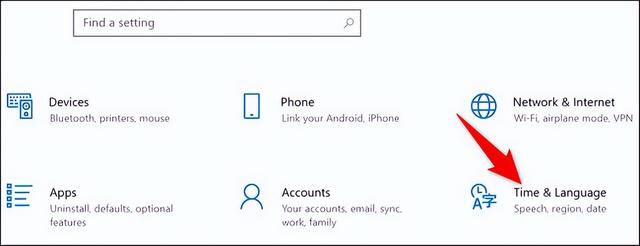
在打開的日期和時間頁面上,確保禁用自動設置時間和自動設置時區(qū)選項,。
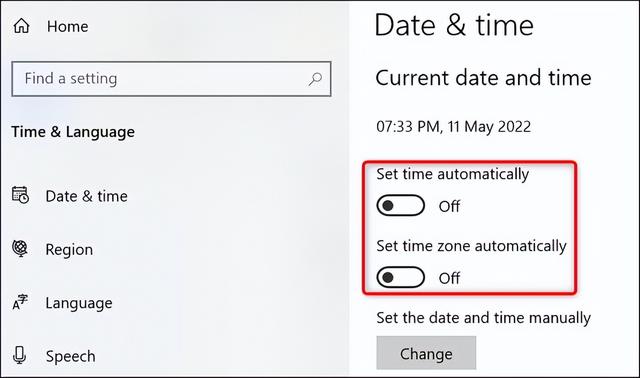
在“手動設置日期和時間”下,,單擊“更改”。
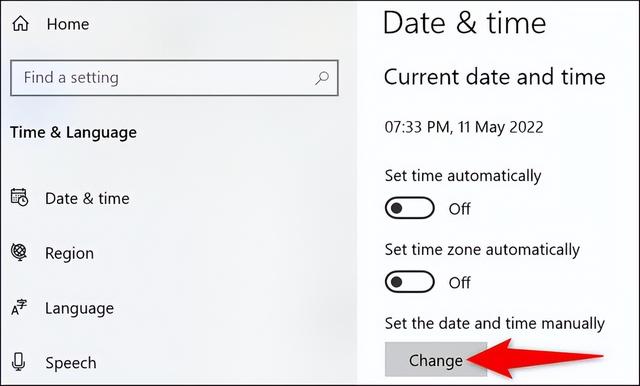
您將看到更改日期和時間窗口,。在這里,單擊當前日期和時間選項,,并將其設置為您的選擇。完成后,,單擊底部的“更改”。
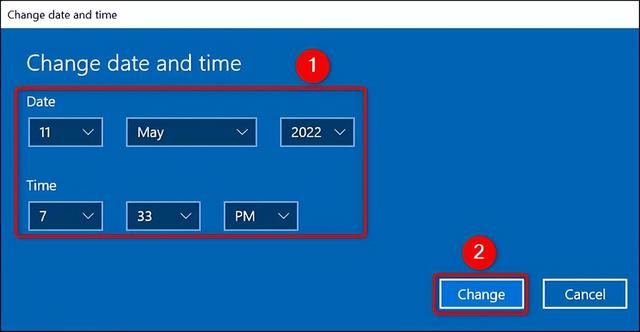
你的電腦現(xiàn)在使用你新指定的時間,,一切都準備好了。
在Windows 10上設置自動更新時間
如果不想使用PC上手動指定的時間,,可以讓Windows 10自動調(diào)整時鐘,。您的電腦與微軟的時間服務器同步,以獲取您所在地區(qū)的當前時間,。
默認情況下應該啟用此功能,,但是您或其他用戶可能已經(jīng)禁用了它。要再次啟用,,首先按Windows i打開設置,。在設置窗口中,單擊時間和語言,。
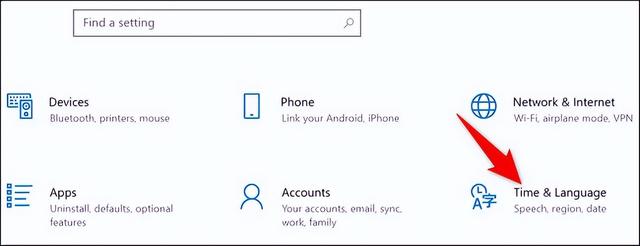
在日期和時間頁面上,,同時打開自動設置時間和自動設置時區(qū)選項,。
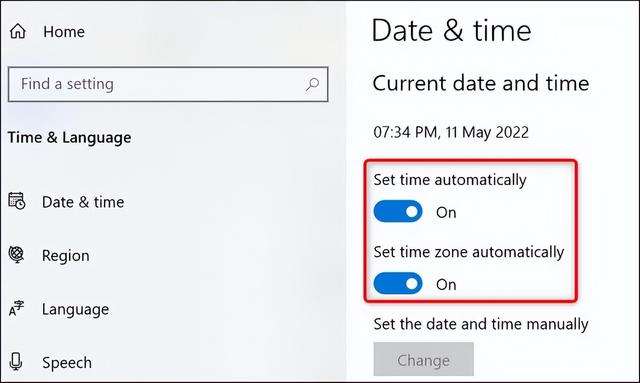
就是這樣,。您的電腦將從微軟的服務器獲取當前時間,,并將其用作系統(tǒng)時間,。
您是否知道可以在Windows 10 PC上更改日期和時間的格式?它允許你以你喜歡的格式查看你的時鐘,。有興趣就試試吧,!
官方微信
TOP